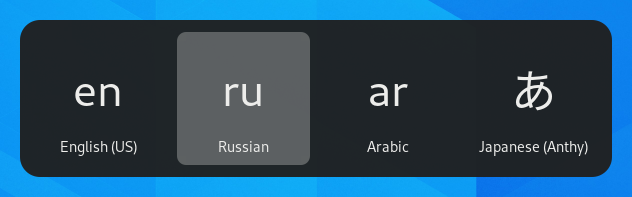Používání alternativního rozložení klávesnice
Klávesnice existují se stovkami různých rozložení pro různé jazyky. Často i pro jeden jazyk existuje více rozložení klávesnice, jako například rozložení Dvorak pro angličtinu, nebo pro češtinu QERTY. Můžete svoji klávesnici přimět chovat se jako klávesnice s jiným rozložením, než odpovídá popisům na jejích klávesách. To se hodí, když se často přepínáte mezi různými jazyky.
Go to the desktop and start typing Settings.
Klikněte na Nastavení.
Kliknutím na Klávesnice v postranním panelu otevřete příslušný panel.
Klikněte na tlačítko + v části Vstupní zdroje, vyberte jazyk, který patří k danému rozložení, pak vyberte samotné rozložení a zmáčkněte Přidat.
Pokud v systému existuje více uživatelských účtů, je v panelu Region a jazyk zvláštní část pro přihlašovací obrazovku. Kliknutím na tlačítko Přihlašovací obrazovka v pravém horním rohu se přepínáte mezi oběma nastaveními.
Některé málo používaná varianty rozložení klávesnice nejsou po kliknutí na tlačítko + přímo dostupné. Aby byly dostupné i tyto zdroje vstupu, můžete pomocí Ctrl+Alt+T otevřít okno s terminálem a napsat příkaz:
gsettings set org.gnome.desktop.input-sources show-all-sources true
Některé jazyky nabízí dodatečné volby nastavení. Tyto jazyky poznáte podle toho, že vedle svého názvu mají ikonu . Pokud se k chcete k těmto nastavením dostat, vyberte příslušný jazyk v seznamu Vstupní zdroj a nové tlačítko
vám poskytne přístup do dodatečných nastavení.
Když používáte více rozložení klávesnice, můžete si vybrat, jestli mají všechna okna používat to stejné rozložení, nebo má být možné nastavit pro každé okno jiné. Používání různých rozložení u různých oken je například užitečné, když píšete v textovém procesoru článek v odlišném jazyce. Výběr klávesnice se bude pamatovat pro každé okno zvlášť a bude se přepínat zároveň s přepínáním oken. Abyste si mohli vybrat, jak chcete zacházet s více rozloženími, zmáčkněte tlačítko Volby.
Na horní liště se zobrazuje zkratkové označení aktuální klávesnice, například cs pro standardní českou klávesnici. Po kliknutí na toto označení si můžete z nabídky vybrat rozložení, které potřebujete. Pokud má vybraný jazyk nějaká rozšiřující nastavení, zobrazí se pod po ním seznam dostupných rozložení. Tím získáte rychlý přehled o svých nastaveních. Jako pomoc si můžete také otevřít obrázek s aktuálním rozložením klávesnice.
Nejrychlejším způsobem, jak změnit rozložení klávesnice je použít Klávesové zkratky Vstupního zdroje. Tyto klávesové zkratky otevřou výběr Vstupního zdroje, ve kterém se můžete pohybovat tam a zpět. Standardně se můžete přepnout na následující vstupní zdroj pomocí Super+mezerník a předchozí pomocí Shift+Super+mezerník. Tyto klávesové zkratky můžete změnit v nastavení Klávesnice pomocí Klávesové zkratky ▸ Přizpůsobit klávesové zkratky ▸ Psaní.